はじめに
皆さんの会社では社長や役員の予定は誰が管理していますか?
社長や役員自身で管理している会社もあれば、秘書が管理している会社もあると思います。
Outlook 予定表であれば「簡単に秘書が代理で会議開催、会議招待に代理返信」することができるようになります。
今回はPowerShell を使って代理人を設定する方法をご紹介します。
目次
会議を代理で開催するとき
代理設定を行うことで、社長(例)の代わりに代理人がOutlook 予定表で予定を登録することができるようになります。その際の登録者は登録を行った代理人ではなく、社長が登録者(会議開催者)になります。
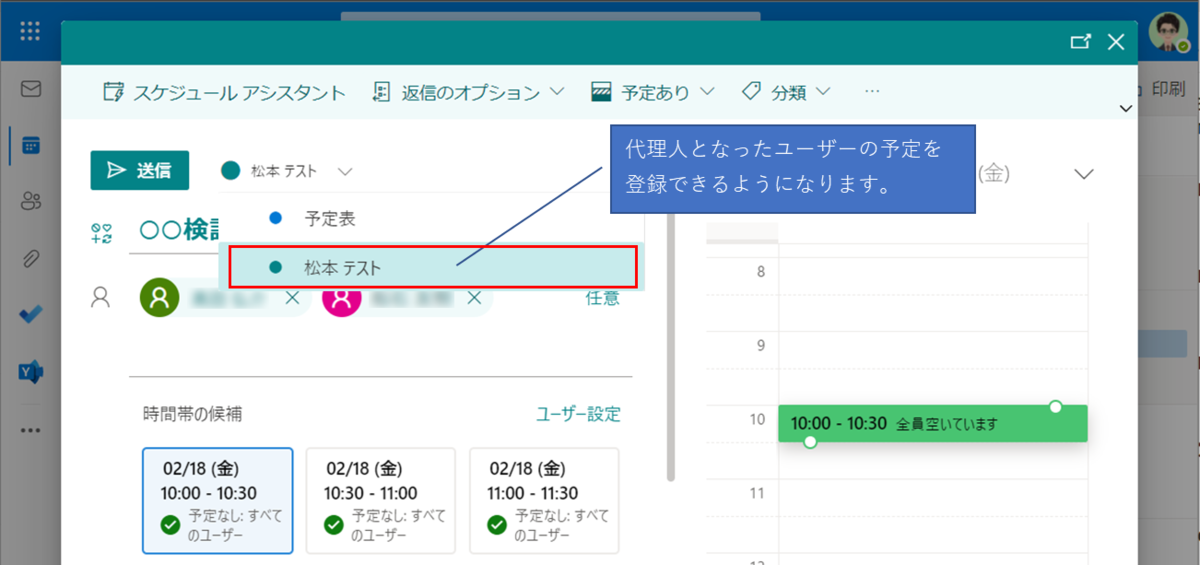
会議招待を代理承認するとき
代理人は社長(例)宛に送られた会議招待メールを受信して代理人として返信することができます。

下図は代理人が会議招待を承認して返信したメールの内容です。
メールの内容は代理人が返信していることが分かるようになっています。

設定の事前準備
代理人設定を行う前に下記の準備が必要です。
・EXO V2 モジュールがインストールされている事。
・EXO のアクセス許可(Exchange管理者や全体管理者など)を持っている事。
・PowerShell で EXO に接続できる事。
・誰の予定表を誰が代理で管理するのか、の確認。
設定方法
今回は例として、以下内容を実現するための設定を行います。
・秘書(Hisyo)を、社長(Syatyo)の代理人とする。
・秘書は、社長の代わりに会議開催や会議招待に返信をできるようにする。
・その他のユーザーは、社長の予定を「予定の有無のみ」分かるようにする。
手順
PowerShell で ExchangeOnline に接続します。
1.秘書(Hisyo)を社長(Syatyo)の代理ユーザーにする。
下記スクリプトを実行します。
Add-MailboxFolderPermission -Identity "Syatyo@contoso.onmicrosoft.com:\予定表" -User "Hisyo@contoso.onmicrosoft.com" -AccessRights Editor -SharingPermissionFlags Delegate,CanViewPrivateItems
-Identity は、代理を立てるメールボックスのフォルダーを指定します。
今回は、予定表フォルダーに対して代理設定を行います。フォルダーの指定を忘れないようにご注意ください。
-User は、代理となるユーザーもしくはグループを指定します。
-AccessRights は、追加するアクセス許可を指定します。
-SharingPermissionFlags は、予定表の代理アクセス権を割り当てます。AccessRights が Editor の場合のみ使用できます。
Deligate:予定表の代理人として、会議招待に返信することができるようになります。
CanViewPrivateItems:予定表の非公開アイテムにアクセスできます。この値は、Delegate の値と一緒に使用する必要があります。
2.その他ユーザーは「社長の予定の有無のみ」分かるようにする。
下記スクリプトを実行します。
Set-MailboxFolderPermission -Identity "Syatyo@contoso.onmicrosoft.com:\予定表" -User "既定" -AccessRights AvailabilityOnly
-Identity は、対象メールボックスの予定表フォルダーを指定します。
-User "既定"は、「代理人以外のその他ユーザー」を指します。
-AccessRightsは、追加するアクセス許可を指定します。
AvailabilityOnly:空き時間情報のみを表示します。
LimitedDetails:空き時間情報、件名、場所を表示します。
※AvailabilityOnly が設定されている場合、代理設定したユーザーと代理人以外は、下図のように「予定あり」としか分からず、詳細も見れません。

注意事項
1:Identity で指定するフォルダーは「:\予定表」ではなく「:\calendar」の可能性があります。予定表が見つからない、という内容のエラーが出る場合は「:\予定表」を「:\calendar」に置き換えて実行してみてください。
2:1つの予定表フォルダーに代理人を複数指定する場合は、カンマ区切りで指定します。
3:Add-MailboxFolderPermission の User で指定できるのは以下の3種類のみです。
・ユーザーメールボックス
・メールが有効なセキュリティグループ
・メールユーザー
4:Add-MailboxFolderPermission と Set-MailboxFolderPermission は実行する度に設定が上書き保存されます。前回設定した代理人もリセットされてしまうため、都度必要なメンバー全員を設定してください。
5:本記事記載のPowerShell を実行した場合、会議の招待メールは代理人のみ受信します。
代理を立てたユーザーには招待メールが送信されませんのでご注意ください。
参考
Add-MailboxFolderPermission | Docs
Set-MailboxFolderPermission | Docs